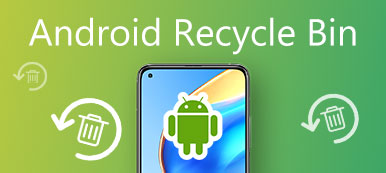iCloud to usługa Apple, uruchomiona w 2011, mająca na celu synchronizację informacji między różnymi urządzeniami, takimi jak iPhone i inne urządzenia z systemem iOS. Ale jeśli chcesz przenieść dane iPhone'a do telefonów z systemem Android, takich jak LG, HTC, Moto lub Samsung, możesz potrzebować pomocy. Ponieważ żyjemy w świecie, w którym coraz więcej osób ma wiele urządzeń do użytku osobistego i biznesowego, synchronizowanie danych między nimi stało się priorytetem.

Jest jeden poważny problem z używaniem iCloud Backup dla urządzeń z systemem Android, to znaczy, że nie możesz zainstalować iCloud lub korzystać z usługi iCloud bezpośrednio na urządzeniach z Androidem. W związku z tym pokażemy, jak uzyskać dostęp do usługi iCloud Backup na urządzenia z systemem Android oraz synchronizować dane między iPhonem a Androidem.
Część 1: Jak uzyskać dostęp do iCloud na Androida
Czy możemy uzyskać dostęp do usługi iCloud Backup na urządzenia z systemem Android? Odpowiedź brzmi: tak, ale warunkiem jest użycie właściwej metody.
1. Uzyskaj dostęp do usługi iCloud na Androida za pośrednictwem poczty e-mail
Aby uzyskać dostęp do usługi iCloud Backup dla Androida poprzez aplikację e-mail, musisz ją skonfigurować. Proces jest nieco skomplikowany i możesz wykonać poniższe kroki.
Krok 1. Uruchom aplikację Poczta na swoim telefonie z Androidem, rozwiń przycisk menu i wybierz „Dodaj konto”. Wprowadź swój adres e-mail iCloud i hasło.
Krok 2. Kliknij „Dalej”, aby przejść dalej. Następnie wybierz „IMAP” i ponownie naciśnij „Dalej”.
Krok 3. Gdy przejdziesz do strony „Incoming Sever Settings”, usuń „@ iCloud.com” z pola nazwy użytkownika i wpisz imap.mail.me.com w polu „IMAP server”. Ustaw „typ zabezpieczeń” na „SSL / TLS (akceptuj wszystkie certyfikaty)” i „port” na „993”. Kliknij „Dalej”, aby przejść do następnego ekranu.

Krok 4. Na ekranie Ustawienia serwera poczty wychodzącej przesuń „Serwer SMTP” na smtp.mail.me.com. Upewnij się, że typ zabezpieczeń został ustawiony jako STARTTLS, a port na 587. Zaznacz pole „Wymagaj” logowania i kliknij „Dalej”, aby zakończyć konfigurację.
Teraz gratulacje! Możesz uzyskać dostęp do poczty iCloud na urządzeniu z systemem Android za pośrednictwem aplikacji e-mail.

2. Uzyskaj dostęp do iCloud na Androidzie za pośrednictwem Notes
Innym sposobem korzystania z kopii zapasowej iCloud na Androida jest aplikacja Notes. W ten sposób możesz zsynchronizuj swoje notatki z iPhone'a na Androida po prostu. Ale musisz przygotować komputer Mac.
Krok 1. Przejdź do „Preferencji systemowych” na komputerze Mac, a następnie wybierz opcję „Konta internetowe”.
Krok 2. W lewym panelu wybierz konto Gmail dodane do urządzenia z systemem Android. Następnie zaznacz pole wyboru przed „Notatkami” po prawej stronie i możesz zaznaczyć inne typy danych, które chcesz zsynchronizować.
Krok 3. Teraz wszystkie notatki zapisane na telefonie iPhone zostaną zsynchronizowane z urządzeniami z Androidem. I możesz znaleźć nową etykietę o nazwie Notatki na swoim koncie Gmail.
Uwaga: Ta metoda ma kilka wad. Po pierwsze, po wykonaniu powyższych czynności aplikacja iPhone Notes przestanie synchronizować z usługą iCloud. Zamiast tego notatki są przesyłane do urządzenia z Androidem. Ponadto możesz sprawdzać tylko notatki na telefonie iPhone na telefonie z Androidem, ale nie możesz ich edytować.

3. Uzyskaj dostęp do iCloud na Androidzie poprzez CalDAV-Sync
Istnieje kilka aplikacji firm trzecich dostępnych na rynku, które umożliwiają korzystanie z usługi iCloud Backup dla urządzeń z systemem Android, takich jak CalDAV-Sync i SmoothSync dla Cloud Calendar.
Krok 1. Zainstaluj CalDAV-Sync na telefonie z Androidem z Google Play, który jest darmową aplikacją.
Krok 2. Otwórz go i wprowadź „contacts.icloud.com” w polu „nazwa serwera lub adres URL”. Możesz wpisać swój Apple ID i hasło w odpowiednich polach i stuknąć „Dalej”, aby kontynuować.
Wskazówka: jeśli chcesz zsynchronizować kalendarz z kopii zapasowej iCloud z Androidem, możesz wpisać „calendar.iCloud.com” w polu „nazwa serwera lub adres URL”.
Krok 3. Następnie upuść nazwę konta. Jeśli zaznaczysz pole przed „Synchronizuj tylko z serwera na telefon”, oznacza to, że możesz tylko dostęp do kontaktów z iCloud na Androida, ale nie można zsynchronizować kopii zapasowej z kopią zapasową usługi iCloud. Podejmij decyzję na podstawie swoich żądań.
Krok 4. Na koniec naciśnij „Zakończ”, aby zakończyć konfigurację. Upewnij się, że masz zsynchronizowane kontakty na iPhonie z iCloud. Teraz, gdy urządzenie z Androidem połączy się z Internetem, kontakty zostaną natychmiast przeniesione z kopii zapasowej iCloud na Androida.
Uwaga: CalDAV-Sync może tylko synchronizować kontakty i kalendarze z iCloud Backup do Androida; nie obsługuje innych typów danych.

4. Uzyskaj dostęp do iCloud na Androidzie za pośrednictwem SmoothSync dla Cloud Calendar
Jeśli wolisz ustawiać programy w aplikacji Kalendarz na iPhone'a, SmoothSync for Cloud Calendar może pomóc Ci uzyskać do nich dostęp z kopii zapasowej iCloud na Androida.
Krok 1. Pobierz SmoothSync dla Cloud Calendar z Google Play za $ 2.86. Biorąc pod uwagę bezproblemową synchronizację, cena jest rozsądna.
Krok 2. Otwórz aplikację, wprowadź w polach Apple ID, który jest powiązany z Twoim kontem iCloud i hasłem, a następnie kliknij przycisk „Dalej” u dołu.
Krok 3. Następnie zostanie wyświetlona lista wszystkich kalendarzy zapisanych na koncie iCloud. Wybierz żądane, aby przenieść je na urządzenie z systemem Android i dotknij przycisku „Zakończ”.
Teraz wybrany kalendarz zostanie automatycznie zapisany z iCloud Backup na Androida.
Uwaga: SmoothSync for Cloud Calendar obsługuje synchronizację dwukierunkową. Oznacza to, że możesz edytować kalendarz i aktualizować do iCloud Backup. Co więcej, ta aplikacja pozwala na logowanie wielu kont iCloud.

Część 2: Jak przywrócić iCloud Backup na Androida
Apeaksoft Przeniesienie telefonu to profesjonalna aplikacja do transferu telefonu i najlepszy alternatywny sposób dostępu do iCloud Backup na Androida. Jego najważniejsze cechy to:
- Przesyłaj dane z iPhone'a na Androida jednym kliknięciem.
- Obsługa szerszego zakresu typów danych, takich jak kontakty, historia połączeń, zdjęcia i wiele innych.
- Użyj fizycznego połączenia, aby szybko i bezpiecznie przesyłać dane między iOS i Androidem.
- Zgodny z iPhone X / 8 / 7 / 6 / 6s / 5 / 4 i wszystkimi modelami urządzeń z systemem Android od głównych producentów.
- Dostępne dla systemu Windows 10 / 8 / 7 / XP i Mac OS.
Wnioski
Według najnowszych badań większość użytkowników internetu ma więcej niż jedno podłączone urządzenie, iPhone, iPad, telefon z Androidem, tablet, komputer z systemem Windows, MacBook i inne. Głównym powodem, dla którego ludzie są właścicielami wielu urządzeń, jest korzystanie z różnych zalet. Na przykład iPhone jest bezpieczniejszy, ale ograniczony pod względem aplikacji. Z drugiej strony urządzenia z Androidem umożliwiają użytkownikom instalowanie szerszej gamy aplikacji firm trzecich. Nie można zaprzeczyć, że nasze cyfrowe życie jest znacznie prostsze niż kiedykolwiek wcześniej, dzięki przenikaniu chmury i innej świetnej technologii; Nadal jednak stawiamy czoła wyzwaniom, takim jak tranzytowa kopia zapasowa iCloud dla Androida. W tym poście udostępniliśmy kilka sposobów pomocy w synchronizowaniu kontaktów, poczty, kalendarza z usługi iCloud Backup na Androida. A jeśli chcesz zsynchronizować więcej typów dat, Apeaksoft Phone Transfer może spełnić Twoje wymagania.